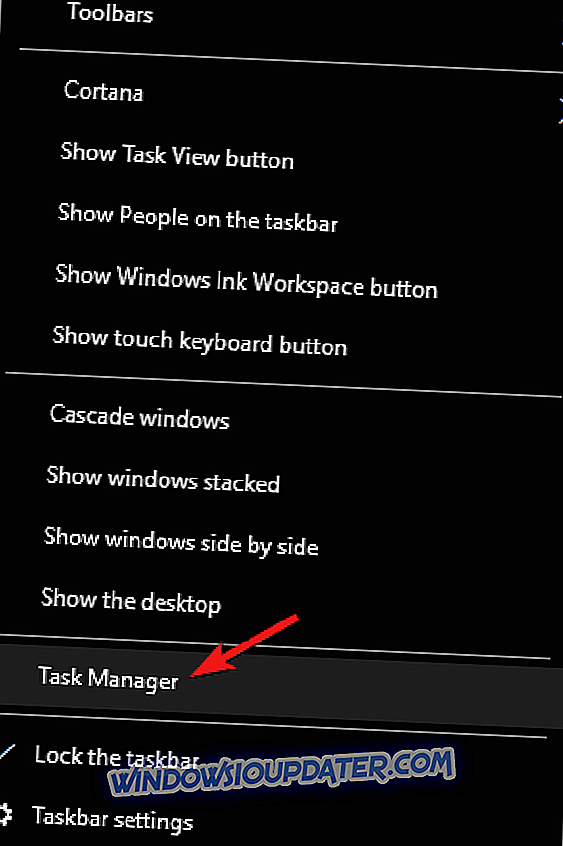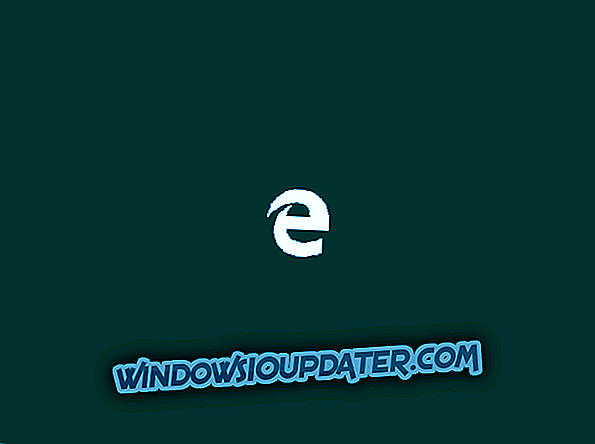Discord เป็นแอพแชทข้ามแพลตฟอร์มที่ดีที่สุดสำหรับนักเล่นเกม แต่ผู้ใช้หลายคนรายงานว่า Discord จะไม่อัปเดตใน Windows 10 นี่อาจเป็นปัญหาและในบทความของวันนี้เราจะแสดงวิธีแก้ไขปัญหานี้ให้กับคุณทันที
วิธีอัปเดต Discord อย่างถูกวิธี
- ตรวจสอบ Antivirus ของคุณ
- ปิดการใช้งานไฟร์วอลล์ Windows Defender
- เรียกใช้ในฐานะผู้ดูแลระบบ
- ติดตั้ง Discord อีกครั้งในการติดตั้งที่มีอยู่
- เปลี่ยนชื่อไฟล์อัพเดท
- ถอนการติดตั้ง Discord และ Delete Local App Data
1. ตรวจสอบ Antivirus ของคุณ
บางครั้ง Discord จะไม่อัปเดตเนื่องจากโปรแกรมป้องกันไวรัสของคุณรบกวนกระบวนการอัปเดต หากคุณใช้ซอฟต์แวร์ป้องกันไวรัสให้ปิดใช้งานซอฟต์แวร์ชั่วคราวหรือปิด / ปิดแอพจากทาสก์บาร์
หากโปรแกรมป้องกันไวรัสของคุณมีปัญหาบางทีคุณควรพิจารณาเปลี่ยนไปใช้ซอฟต์แวร์ป้องกันไวรัสอื่น Bitdefender ให้การปกป้องที่ยอดเยี่ยมและจะไม่รบกวนระบบของคุณ แต่อย่างใดดังนั้นอย่าลังเลที่จะลองใช้งาน
- ยังอ่าน: ซอฟต์แวร์ VoIP 6 อันดับแรกสำหรับการเล่นเกมที่คุณควรใช้ในปี 2019
2. ปิดการใช้งานไฟร์วอลล์ Windows Defender
โปรแกรมอื่นที่สามารถสร้างปัญหากับ Discord ก็คือไฟร์วอลล์ของคุณ หาก Discord ไม่อัปเดตอาจเป็นไปได้ว่าไฟร์วอลล์ของคุณกำลังบล็อกบางอย่างในพื้นหลังดังนั้นจึงควรปิดการใช้งานชั่วคราว
หากต้องการปิดใช้งานไฟร์วอลล์ของโปรแกรมป้องกันไวรัสของคุณให้เปิดโปรแกรมป้องกันไวรัสไปที่การตั้งค่าและปิดใช้งานตัวเลือกการป้องกันแบบเรียลไทม์หรือไฟร์วอลล์
หากต้องการปิดใช้งานไฟร์วอลล์ Windows Defender ให้ทำดังต่อไปนี้
- พิมพ์ Firewall ใน Cortana / Search และเปิดตัวเลือก Firewall และ Network Protection
- ที่นี่คุณควรเห็นการเชื่อมต่อเครือข่ายทั้งหมดบนพีซีของคุณ คลิกที่การ เชื่อมต่อเครือข่าย ที่มีการ ใช้งาน ถัดจากมัน
- ใน ไฟร์วอลล์ Windows Defender ให้คลิกที่สวิตช์สลับเพื่อ ปิดใช้งานไฟร์วอลล์
- ตรวจสอบให้แน่ใจว่าไม่ได้เลือกเครื่องหมาย ถูกบล็อกการเชื่อมต่อที่เข้ามาทั้งหมดรวมถึงสิ่งที่อยู่ในแอพที่ได้รับอนุญาต
- อ่านยัง: ซอฟต์แวร์ฟอรัม 7 เกมเพื่อสร้างชุมชนออนไลน์ยุคต่อไป
3. เรียกใช้ในฐานะผู้ดูแลระบบ
การเรียกใช้แอป Discord ด้วยสิทธิ์ของผู้ดูแลระบบดูเหมือนว่าจะได้ผลสำหรับผู้ใช้บางคน
- ตรวจสอบให้แน่ใจว่า Discord ปิดสนิทและไม่มีไอคอน Discord ใน แถบงาน
- เปิด ตัวจัดการงาน หากต้องการทำสิ่งนี้ให้คลิกขวาบน แถบงาน และเลือก ตัวจัดการงาน
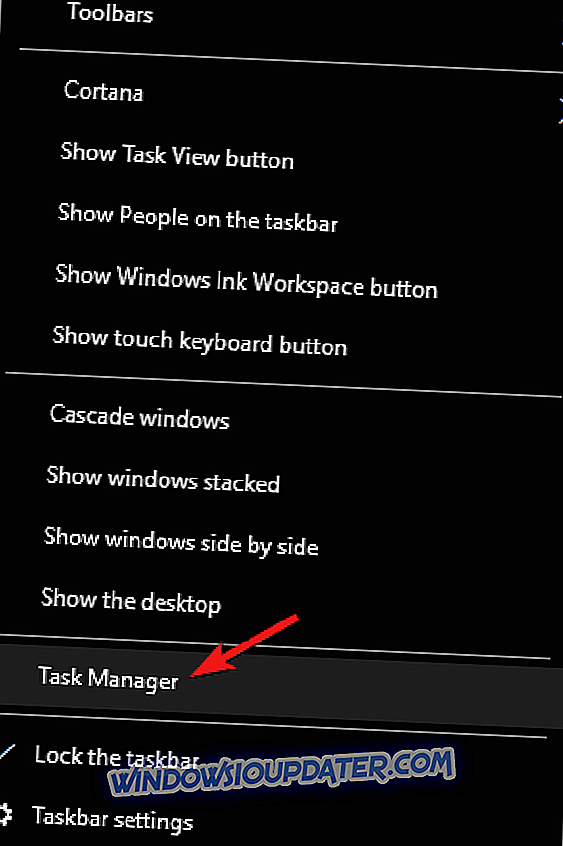
- ตอนนี้มองหากระบวนการใด ๆ ที่เกี่ยวข้องกับ Discord และจบมัน
- รีบูตระบบของคุณ
- หลังจากรีบูตให้คลิกขวาที่แอป Discord และเลือก Run as Administrator
4. ติดตั้ง Discord อีกครั้งในการติดตั้งที่มีอยู่
หาก Discord ไม่อัปเดตคุณสามารถดาวน์โหลดแอพ Discord เวอร์ชันล่าสุดและติดตั้งลงบนการติดตั้งปัจจุบันของคุณ
- ดาวน์โหลด Discord เวอร์ชั่นล่าสุดจากเว็บไซต์ทางการ
- เรียกใช้โปรแกรมติดตั้งและอนุญาตให้ Windows ดำเนินการติดตั้งต่อไปหากคุณเห็นข้อความเตือน
- อ่าน: 8 เกมรถถังที่ดีที่สุดสำหรับ Windows 10
5. เปลี่ยนชื่อไฟล์อัพเดท
วิธีแก้ปัญหาอื่นที่แนะนำโดยทั่วไปสำหรับปัญหานี้คือการเปลี่ยนชื่อไฟล์ update.exe ในโฟลเดอร์ AppData Local เป็นอย่างอื่น
หลังจากนั้นเรียกใช้ตัวติดตั้งแล้วลองอัปเดตแอปผ่านตัวติดตั้งที่มีอยู่หรือโดยการดาวน์โหลดจากเว็บไซต์อย่างเป็นทางการตามที่แนะนำในโซลูชันก่อนหน้า นี่คือวิธีที่จะทำ
- กด Windows Key + R
- พิมพ์ % LocalAppData% ในกล่องเรียกใช้แล้วกด Enter
- ในโฟลเดอร์ Local ให้ค้นหา โฟลเดอร์ Discord และเปิด
- ค้นหา Update.exe คลิกขวาและเลือก เปลี่ยนชื่อ
- เป็นชื่อ UpdateX.exe หรือ Update1.exe หรืออย่างอื่น
- จากนั้นเปิดแอป Discord และลองติดตั้งการอัปเดต หรือเพียงดาวน์โหลดเวอร์ชั่นล่าสุดจากเว็บไซต์ทางการ
6. ถอนการติดตั้ง Discord และ Delete Local App Data
หาก Discord จะไม่อัปเดตบนพีซีของคุณอาจเป็นทางออกที่ดีที่สุดในการถอนการติดตั้ง Discord อย่างสมบูรณ์และลบไฟล์ในเครื่องออกจากพีซีของคุณ สิ่งนี้ค่อนข้างง่ายและเพื่อที่จะทำเพียงทำสิ่งต่อไปนี้:
- กด Windows Key + R
- ในกล่องโต้ตอบ Run พิมพ์ % LocalAppData% แล้วกด Enter
- ค้นหาโฟลเดอร์ Discord คลิกขวาที่โฟลเดอร์ Discord และเลือก Delete
- ถัดไปพิมพ์ % appdata% ในกล่องโต้ตอบเรียกใช้แล้วกด Enter
- คลิกขวาอีกครั้งบน โฟลเดอร์ Discord และเลือก ลบ
- เมื่อลบทั้งสองโฟลเดอร์แล้วให้ดาวน์โหลดแอพ Discord จากเว็บไซต์ทางการ
เรียกใช้โปรแกรมติดตั้ง เมื่อคุณดาวน์โหลดตัวติดตั้งโดยตรงจากเว็บไซต์อย่างเป็นทางการตัวติดตั้งมักจะติดตั้งแอพ Discord รุ่นล่าสุด
อีกวิธีในการลบ Discord ออกจากพีซีของคุณคือการใช้ซอฟต์แวร์ตัวถอนการติดตั้งเช่น Revo Uninstaller ด้วยการใช้ซอฟต์แวร์ถอนการติดตั้งคุณจะมั่นใจได้ว่า Discord และไฟล์ทั้งหมดถูกลบออกจากพีซีของคุณอย่างสมบูรณ์
นี่เป็นวิธีแก้ปัญหาบางอย่างที่คุณสามารถลองได้ถ้า D iscord ไม่ได้อัพเดทบนพีซีของคุณ รู้สึกอิสระที่จะลองพวกเขาทั้งหมดและแจ้งให้เราทราบหากพวกเขาทำงานให้คุณ